Bigmanekb (обсуждение | вклад) Нет описания правки |
Bigmanekb (обсуждение | вклад) Нет описания правки Метки: визуальный редактор отключён wikieditor |
||
| Строка 8: | Строка 8: | ||
[[Файл:Найден датчик.png|центр|обрамить]]После этого, если обновить страницу контроллеров, то в списке устройств появится только что добавленный датчик | [[Файл:Найден датчик.png|центр|обрамить]]После этого, если обновить страницу контроллеров, то в списке устройств появится только что добавленный датчик | ||
[[Файл:Устройство добавлено.png|центр|обрамить]] | [[Файл:Устройство добавлено.png|центр|обрамить]] | ||
{{QuoteYellow |Если ваше устройство не поддерживается, то в списке устройств оно появится с обозначением '''"Нет шаблона"'''}} | |||
Для добавления поддержки этого устройства в Sprut.hub, необходимо отправить разработчикам данные на это устройство с помощью [[Моё устройство не поддерживается. Нет шаблона. Что делать?|этой инструкции]]. | |||
Версия от 22:19, 14 ноября 2022
Подключение устройств к Sprut.hub, осуществляется с помощью контроллеров, которые отвечают за подключение конечных устройств к хабу. Их необходимо создать и запустить. Об этом рассказывается в разделе Контроллеры
Чтобы добавить свое устройство к конкретному контроллеру, необходимо перейти в раздел Контроллеры в настройках и запустить поиск новых устройств
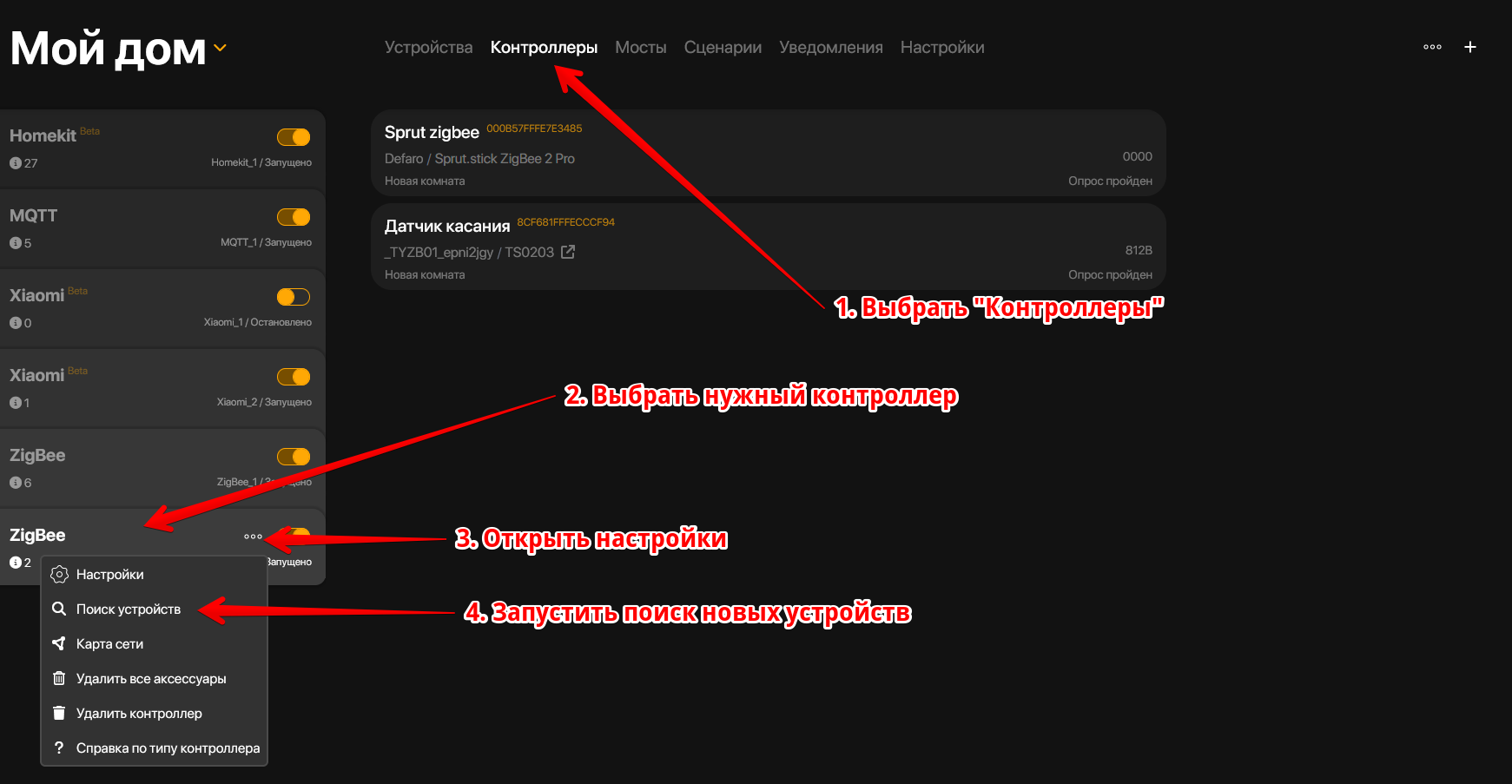
После запуска процесса поиска устройств, необходимо перевести ваше конечное устройство в режим спаривания (указано в документации к устройству или в нашем каталоге) и дождаться его добавления в хаб.
В процессе поиска, будут появляться уведомления в нижнем левом углу о начале поиска
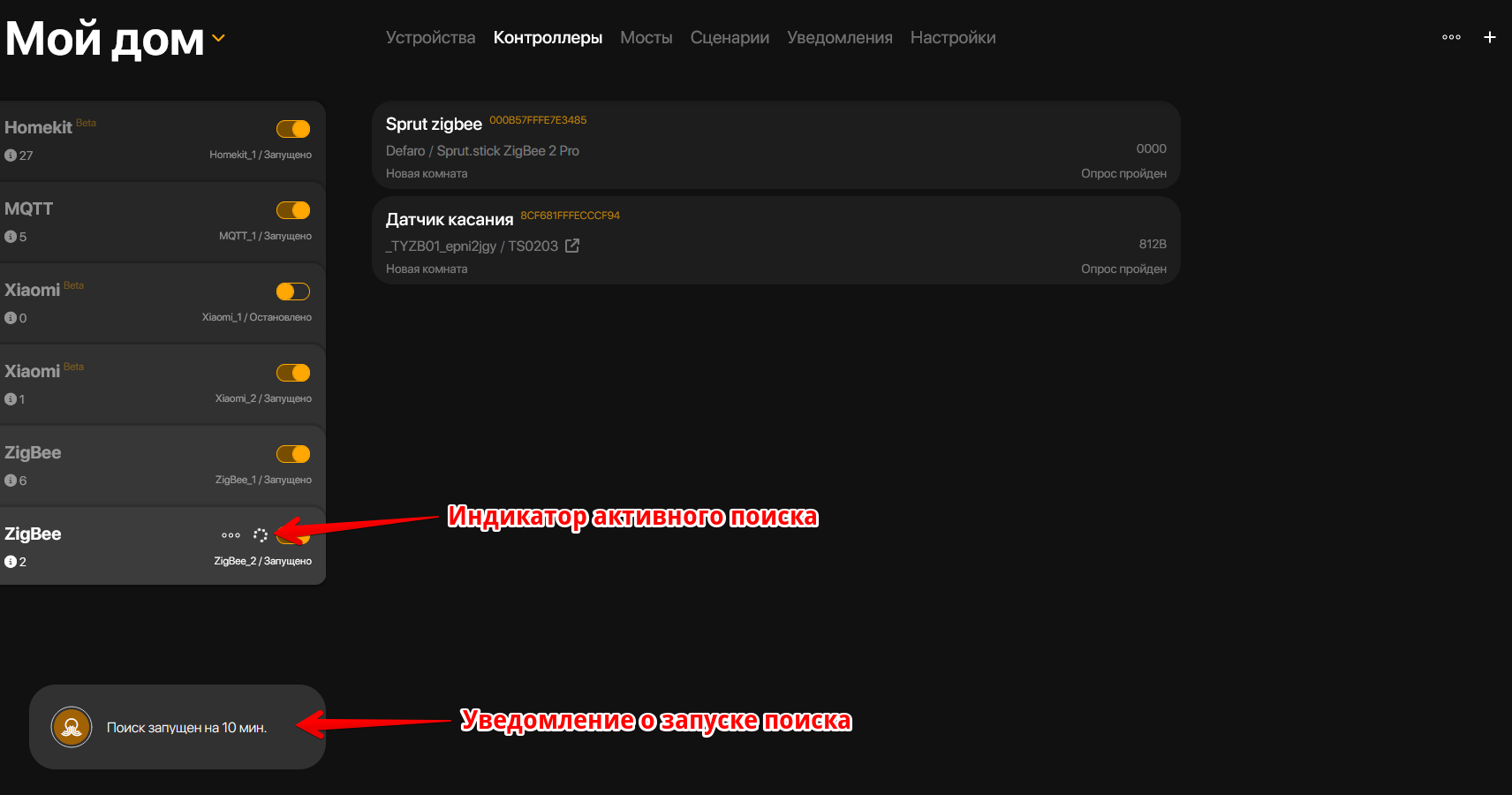
И о добавлении устройства
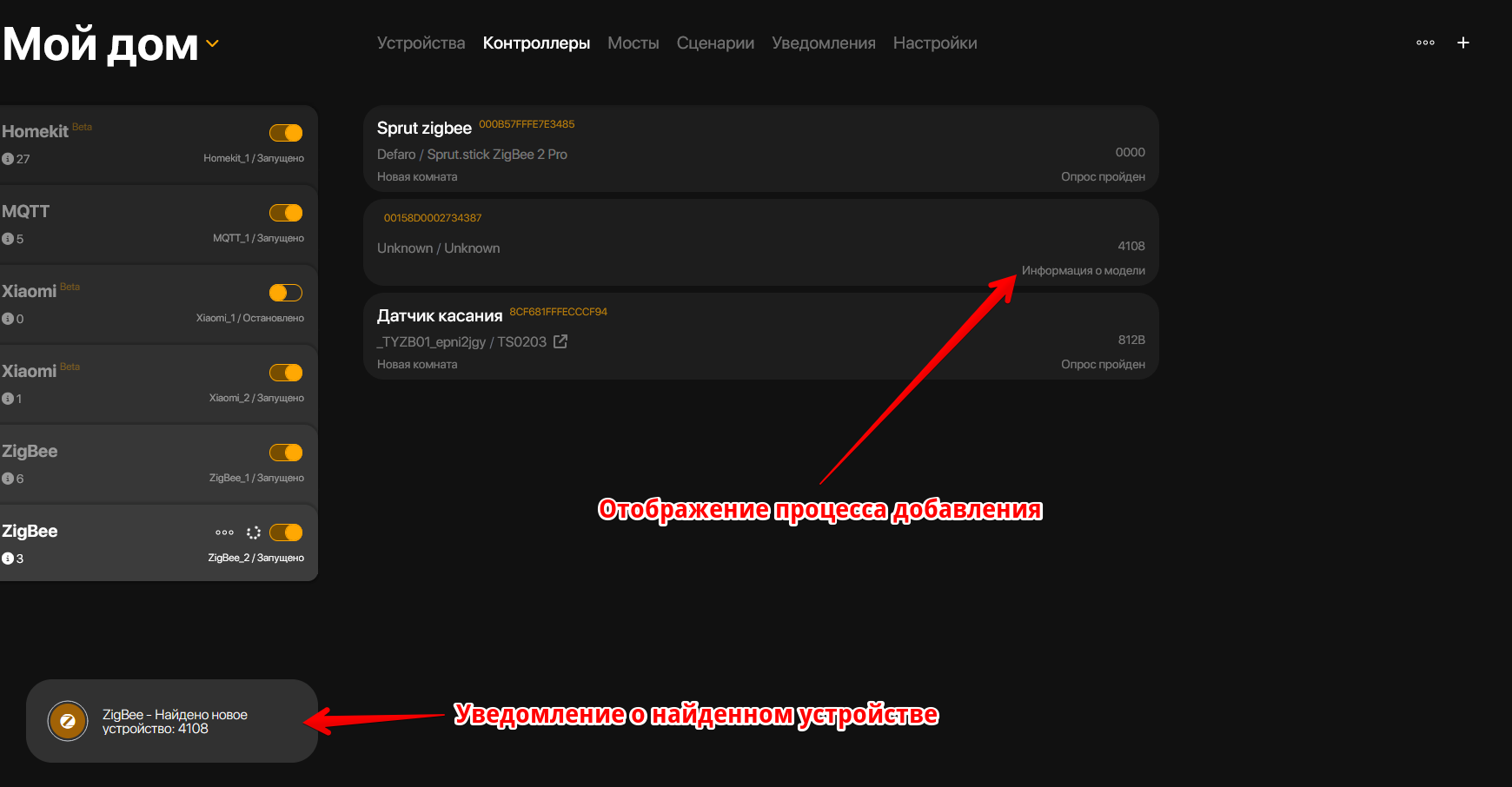
После этого, если обновить страницу контроллеров, то в списке устройств появится только что добавленный датчик
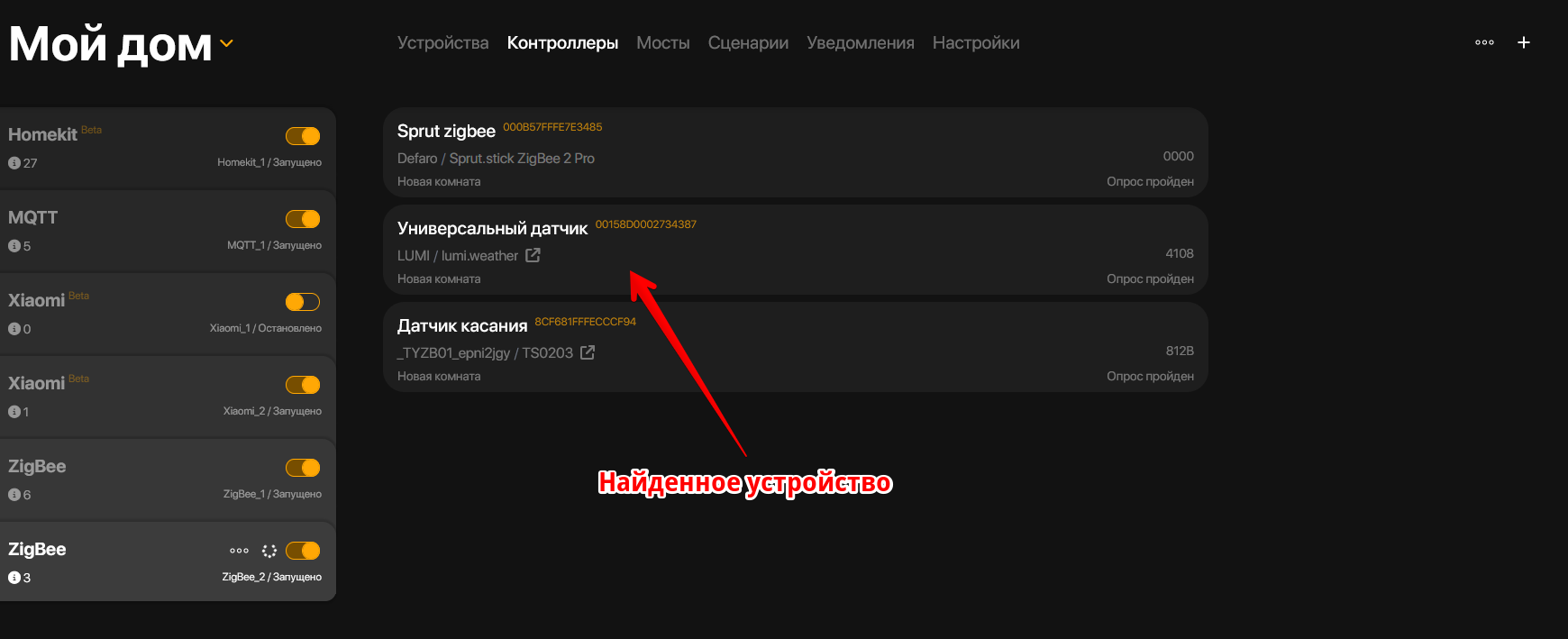
Если ваше устройство не поддерживается, то в списке устройств оно появится с обозначением "Нет шаблона"
Для добавления поддержки этого устройства в Sprut.hub, необходимо отправить разработчикам данные на это устройство с помощью этой инструкции.